
ეს პროგრამა თქვენს დრაივერებს განაგრძობს მუშაობას და ამით გიცავთ კომპიუტერის ჩვეულებრივი შეცდომებისგან და აპარატურის უკმარისობისგან. შეამოწმეთ თქვენი ყველა მძღოლი ახლა 3 მარტივ ეტაპზე:
- ჩამოტვირთეთ DriverFix (დადასტურებული ჩამოტვირთვის ფაილი).
- დააჭირეთ დაიწყეთ სკანირება იპოვონ ყველა პრობლემატური მძღოლი.
- დააჭირეთ განაახლეთ დრაივერები ახალი ვერსიების მისაღებად და სისტემის გაუმართაობის თავიდან ასაცილებლად.
- DriverFix გადმოწერილია ავტორი 0 მკითხველი ამ თვეში.
რა თქმა უნდა, მაღიზიანებს თქვენს სისტემაში არსებული პრობლემების წინაშე, როდესაც თქვენ უნდა შეასრულოთ ყველაზე მნიშვნელოვანი დავალება, რომელიც თქვენს უფროსს დაეკისრა. თუ ამ სტატიას კითხულობთ, თქვენ ალბათ წააწყდით გააქტიურების შეცდომას, რომელშიც ნათქვამია ოფისის ეს ვერსია დეპროვიზირებულია.
დეპროვიზაცია ძირითადად ხდება მომხმარებლისთვის წვდომის, ლიცენზიის ან რწმუნებათა სიგელების გაუქმება. ეს ხშირად კეთდება უსაფრთხოების დარღვევის თავიდან ასაცილებლად, როდესაც თანამშრომელი ტოვებს ოფისს. უფრო მეტიც, ამ აქტივაციის შეცდომის უკან კიდევ რამდენიმე მიზეზი იმალება.
როგორ დავაფიქსირო დეპროვიზირება ოფისში 365?
- შეამოწმეთ თქვენი გამოწერის სტატუსი
- ოფისის აქტივაციის პრობლემების გადაჭრა
- შეამოწმეთ თქვენი კომპიუტერის თარიღი, დრო და დროის სარტყელი
- შეამოწმეთ ოფისის მრავალი ასლი
- შეასრულეთ თქვენი ოფისის ინსტალაცია
გამოსავალი 1: შეამოწმეთ თქვენი გამოწერის სტატუსი
საკითხის ერთ-ერთი ყველაზე აშკარა მიზეზი არის ის, რომ თქვენს გამოწერას ვადა ამოეწურა. თქვენ იყენებთ თქვენი ორგანიზაციის მიერ მოწოდებულ გამოწერას ან უბრალოდ იყენებთ ოფისის ინდივიდუალურად შეძენილ ვერსიას, უნდა დარწმუნდეთ, რომ ის კვლავ აქტიურია.
აბონენტის ვადის ამოწურვის შემთხვევაში, უბრალოდ განაახლეთ თქვენი გამოწერა შემდეგ ეტაპებზე გადასვლამდე.
Office 365 მომხმარებლებს შეუძლიათ უბრალოდ განაახლონ ხელმოწერა შემდეგი ნაბიჯებით:
- ნავიგაცია მომსახურება და გამოწერები გვერდი
- Შებრძანდით თქვენს ანგარიშზე სერთიფიკატების გამოყენებით უკავშირდება თქვენს Office 365 გამოწერას.
- ნავიგაცია გამოწერები გაუქმებულია განყოფილება და ხელმოწერები განყოფილება დეტალების გადასაჭრელად.
- თუ თქვენი გამოწერა ვადაგასულია, ეწვიეთ ოფისი. Com რომ განაახლოს იგი.
- დაკავშირებული: 8 საუკეთესო ანტივირუსი Office 365– ისთვის: აი, რა უნდა გამოიყენოთ 2019 წელს
გამოსავალი 2: ოფისის აქტივაციის პრობლემების გადაჭრა
Microsoft გთავაზობთ აქტივაციის პრობლემების მოსაგვარებლად ის მუშაობს Office Home & Business, Office Professional და Office Home & Student- ის აქტივაციის შეცდომების გამოსასწორებლად. ის ასევე დაგეხმარებათ პრობლემების მოგვარებაში, რომლებიც დაკავშირებულია სხვა ცალკეულ საოფისე პროგრამებთან, მათ შორის Word, Visio, Outlook და Project.
ოფისი 2019, ოფისი 2016 და ოფისი 2013 მომხმარებლებს შეუძლიათ გამოიყენონ ეს გადაწყვეტილება შესაბამისი ვერსიების პრობლემების გადასაჭრელად. მიუხედავად იმისა, რომ მათ, ვინც ოფის 365-ს იყენებს, შეუძლია გამოიყენოს მხარდაჭერისა და აღდგენის ასისტენტი ამ პრობლემების მოსაგვარებლად.
- გადმოწერამხარდაჭერისა და აღდგენის ასისტენტი და გახსენით გადმოწერილი ფაილი.
- როგორც კი გახსნით ფაილს, დააჭირეთ ღილაკს ოფისი, და შემდეგ დააჭირეთ ღილაკს შემდეგი ღილაკი.
- ახლა თქვენ უნდა დააჭიროთ შემდეგ ვარიანტს:მე დავაინსტალირე ოფისი, მაგრამ ვერ გავააქტიურებ ” და დააჭირეთ ღილაკს შემდეგი.
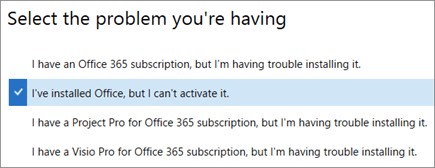
- აქტივაციის პრობლემების მარტივად მოგვარება შეგიძლიათ მითითებების შესაბამისად.
გამოსავალი 3: შეამოწმეთ თქვენი კომპიუტერის თარიღი, დრო და დროის სარტყელი
ხშირად თარიღისა და დროის ზონის პრობლემებია აქტივაციის პრობლემების მიზეზი, რადგან არასწორმა პარამეტრებმა შეიძლება გამოიწვიოს თქვენი გააქტიურება. პარამეტრების გამოსასწორებლად შეგიძლიათ მიჰყვეთ ამ ნაბიჯებს.
- დახურეთ ყველა ამჟამად გახსნილი ოფისის აპი.
- აირჩიეთ თარიღი ან დრო, რომელიც ხელმისაწვდომია თქვენი ეკრანის ქვედა მარჯვენა კუთხეში.
- ახლა დააჭირეთ თარიღისა და დროის პარამეტრები.
- თქვენ შეგიძლიათ აირჩიოთ დროის ავტომატურად დაყენება ან შეასწორეთ თარიღისა და დროის პარამეტრები შეცვალეთ თარიღი და დრო.
- დასასრულს, თქვენ უნდა განაახლოთ თქვენი ოფისის განაცხადი, რათა შეამოწმოთ საკითხი მოგვარებულია.
- დაკავშირებული: Office 365- ის ბოლოდროინდელი განახლებების შედეგად Outlook გაყინვა ხდება?
გამოსავალი 4: შეამოწმეთ ოფისის მრავალი ასლი
შეიძლება არ იცოდეთ, რომ ამჟამად თქვენს კომპიუტერში გაქვთ Office- ის მრავალი ასლი. ეს ვერსიები შეიძლება წინააღმდეგობაში აღმოჩნდეს და შეიძლება საკითხის მიზეზი გახდეს, ამიტომ პირველ რიგში უნდა წაშალოთ ისინი.
- გახსენით დაწყება მენიუ და მოძებნეთ Მართვის პანელი.
- თქვენ იხილავთ ძიების შედეგების ჩამონათვალს, გახსნილ Მართვის პანელი სიიდან.
- გახსნისთანავე მიმართეთ მიმართულებით პროგრამები და ფუნქციები.
- მოძებნეთ ოფისი საქართველოში ძიების ზოლი და შესაძლოა ნახოთ თქვენს კომპიუტერში დაინსტალირებული მრავალი ვერსია.
- მარჯვენა ღილაკით დააწკაპუნეთ ოფისის ვერსიაზე და დააჭირეთ ღილაკს წაშალეთ და პროცესის დასრულების შემდეგ გადატვირთეთ თქვენი სისტემა.

- დაბოლოს, გახსენით თქვენი Office განცხადება და შეავსეთ სისტემაში შესვლის პროცესი, საჭიროების შემთხვევაში.
გამოსავალი 5: გვშეასრულეთ თქვენი ოფისის ინსტალაციის სრული შეკეთება
თქვენი Office- ის ინსტალაციის სრული შეკეთება სრულყოფილად ასწორებს პროგრამაში არსებულ ყველა საკითხს.
- გახსენით დაწყება მენიუ და გადადით პანელი >> პროგრამები და ფუნქციები.
- ახლა თქვენ უნდა იპოვოთ Microsoft Office თქვენი დაინსტალირებული პროგრამების სიიდან.
- დააჭირეთ ღილაკს "შეცვლა" ღილაკი, რომელიც ხელმისაწვდომია ზედა ნაწილში. ის გახსნის დიალოგურ ველს.
- დაბოლოს, დააჭირეთ ღილაკს "რემონტი" ღილაკი, რომლის ნახვაც შეგიძლიათ დიალოგურ ფანჯარაში. Აირჩიე ონლაინ შეკეთება მეთოდი
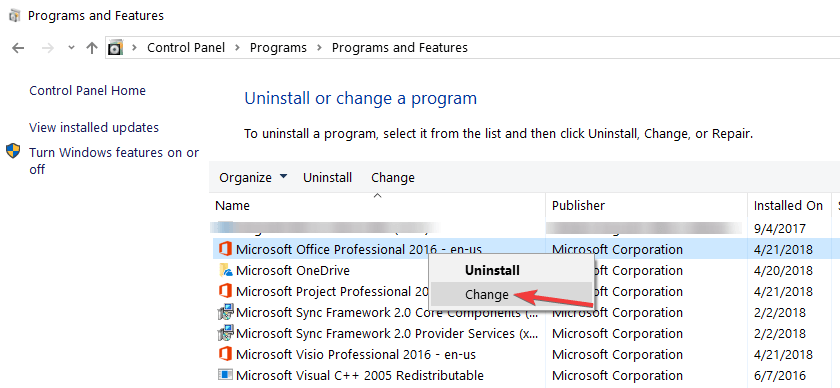
ვიმედოვნებთ, რომ ერთ-ერთი ასეთი გამოსავალი დაგეხმარებათ ამ საკითხის მოგვარებაში.
დაკავშირებული ისტორიები, რომ შეამოწმოთ:
- ახლა შეგიძლიათ ჩამოტვირთოთ Office 365 Mac App Store- იდან
- რა უნდა გააკეთოს, თუ Microsoft Office Activation Wizard არ იმუშავებს
- როგორ გამოვასწოროთ KMS– ის აქტივაციის შეცდომები Windows 7 – ში


![როგორ გამოვასწოროთ შეცდომა 0x800f0830 [საუკეთესო გამოსწორებები]](/f/911834f0a377198a8d71815e129f0c94.jpg?width=300&height=460)